win7 64位旗艦版下載後在使用的過程中,可能晚上看著自己喜歡的節目睡著了,這時候用戶最想要的就是可以自己設置一個定時關機時間,到時候可以自動關機,這樣既節省了電量,又延長了電腦的壽命。不過很多用戶卻不知道定時關機如何去設置。下面就來看看win7 64位旗艦版怎樣快速設置定時關機的吧。
1、打開系統,依次點擊系統裡面的“所有程序”和“附件”等選項;
2、在附件菜單裡面逐一的點擊系統工具和任務計劃程序等選項;
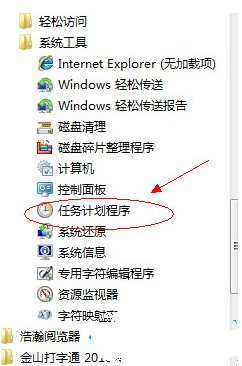
3、“任務計劃程序”打開之後,在窗口的右邊選中“創建基本任務”選項;
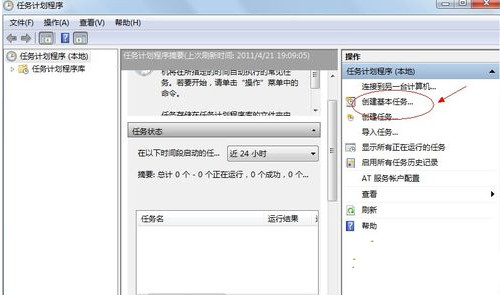
4、這時候會看到“任務名稱”選項,在裡面填上“定時關機”;
5、然後再選好任務的執行時間,如果需要每天都定時關機的話,就要選中“每天”;
6、如果星期天有不需要關機的情況,就在“星期”選項裡面進行設置;
7、接著在時間框裡面填上定時關機時具體的時間;
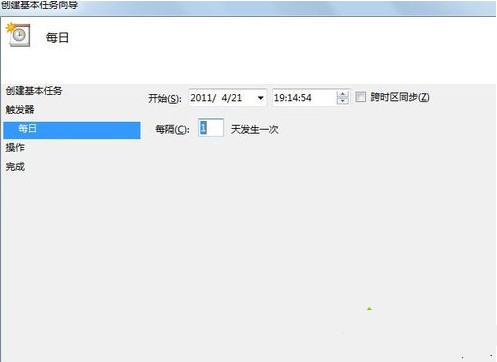
8、直接選定啟動程序,在裡面輸進去C:WindowsSystem32shutdown.exe,然後選中shutdown.exe;
9、這時候需要添加參數,在裡面輸進去“-s”或“-f -s”,然後直接點擊完成就可以了。
以上的步驟都做好之後,win7 64位旗艦版就算是完成了定時關機的設置,是不是很簡單呢?快動手試試吧。